WordPress 拥有极其强大的功能,也有越来越多喜欢和使用 WordPress 的朋友,更有许多优秀的 WordPress 开发者,该如何安装 WordPress 插件呢?
WordPress 本身提供了许多的在线插件,我们可以直接通过在线的方式安装或者找到我们可能需要的插件使用,同时也可以上传已有的插件安装。
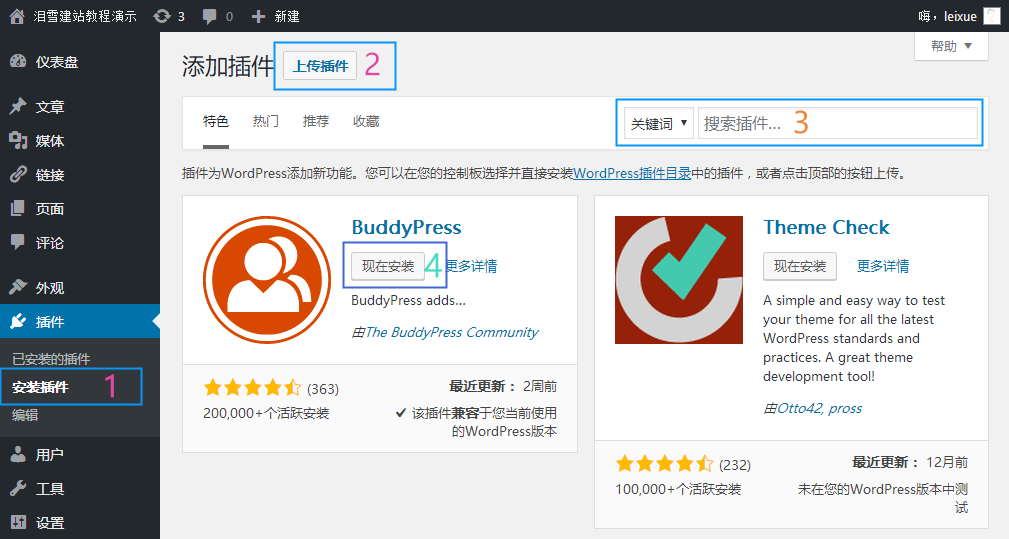
如上图所示,登录 WordPress 后台,通过左侧“插件”菜单中找到“安装插件”(1),通过(2)可以上我们已经拥有的插件,通过(3)可以搜索我们需要或者知道插件名字的插件,通过(4)就可以直接在线安装我们找到的 WordPress 在线提供的插件。
方法一、在线安装
例如泪雪建站举例要搜索安装“wp super cache”这款插件,图下图所示,我们在搜索框中输入插件名,即可找到插件:
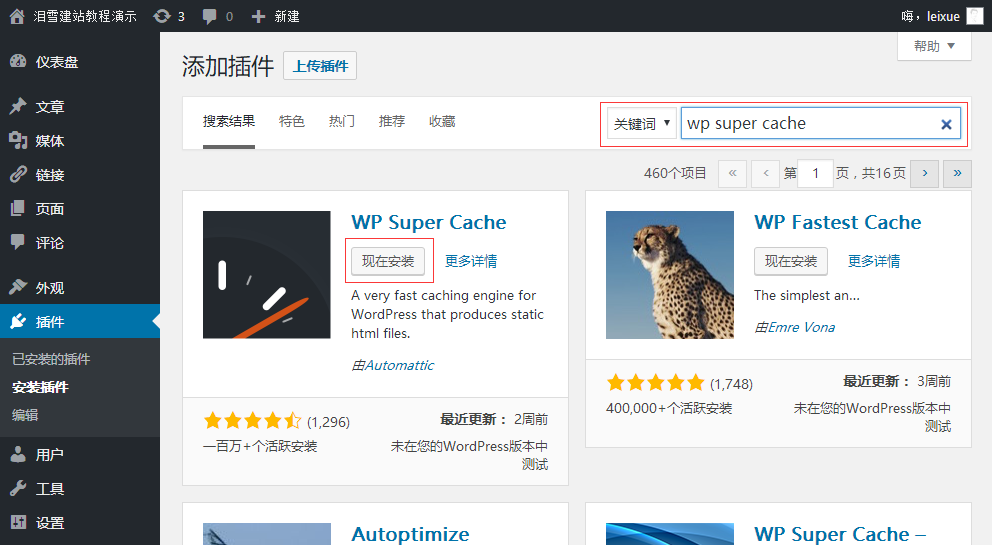
然后我们点击搜索结果中对应插件的“现在安装”按钮,就会出现“正在安装”的提示,稍等片刻按钮就会变成“启用”,然后点击“启用”就会跳转到 WordPress 已经安装的插件列表,至此我们的插件就安装完成了。
方法二、在线上传安装
此方法既是在线安装,也是上传安装,其主要是安装我们已经拥有插件文件,如下图操作步骤:
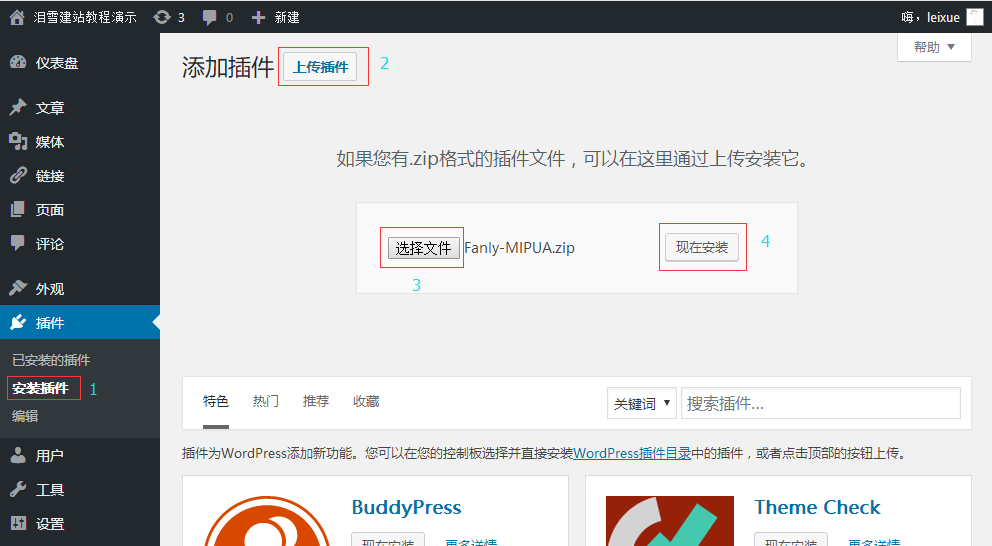
“选择文件”时选择我们已经拥有的插件 zip 文件,然后点击“现在安装”按钮,即可进行安装。
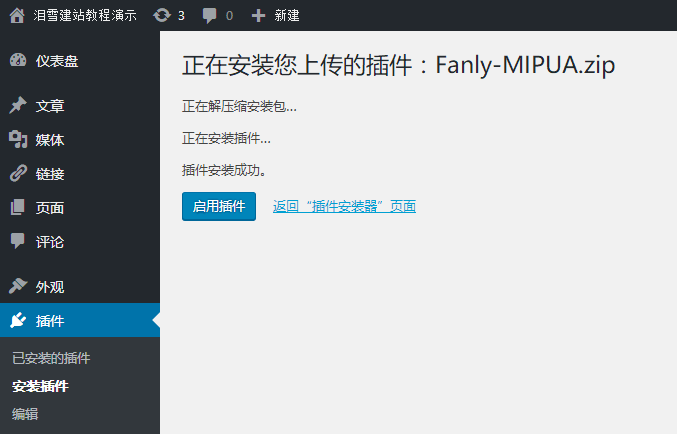
然后点击“启用插件”按钮即可完成插件的安装步骤。
方法三、FTP 上传安装
因为有些服务器或者主机的现在,导致我们可能无法通过在线或者上传安装 WordPress 插件,那么这时候我们就需要通过 FTP 来上传我们的 WordPress 插件文件。
FTP 安装准备
- 首先需要下载或者已经拥有我们需要的 WordPress 插件
- 如果是压缩包,我们应该将其解压
- WordPress 插件目录:/wp-content/plugins/
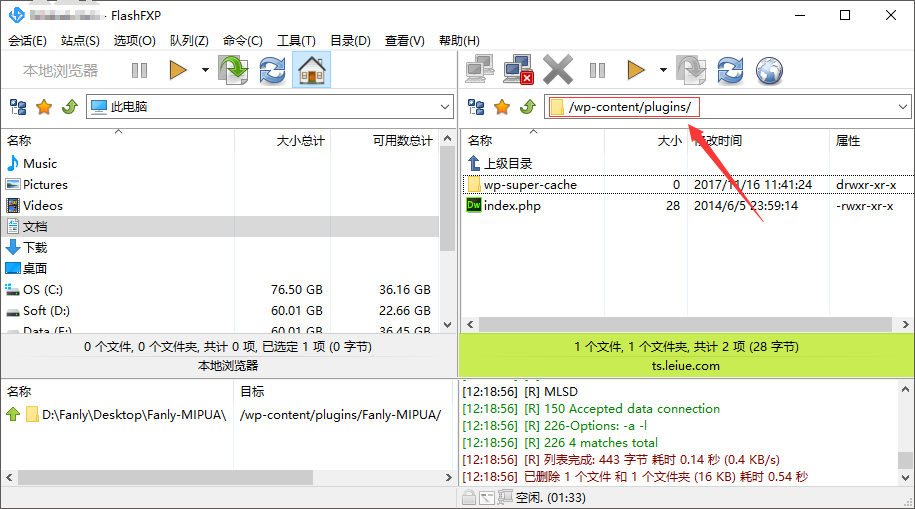
上图泪雪建站通过 FlashFXP 软件上传,其它方式或方法同理,只要上传到 WordPress 网站的插件目录都是可以的。同时需要注意的是插件文件一定是放在一个文件夹中。
然后通过 WordPress 后台->插件->已安装的插件,在列表中找到通过 FTP 上传的插件,点击“启用”即可完成安装。
至此,泪雪建站的 WordPress 插件安装教程就已经全部结束了。
补充提示
因为各个插件的不同,许多的插件可能在安装完成后还需要进一步的设置插件,这样才可以正常的使用,这时候就可以通过 WordPress 后台的左侧的“设置”菜单中找到对应插件的设置页面选项,当然部分特别的插件设置页面没有在“设置”菜单中,大家挨个看看也应该是可以找到的。

 川公网安备 51062302000102号
川公网安备 51062302000102号